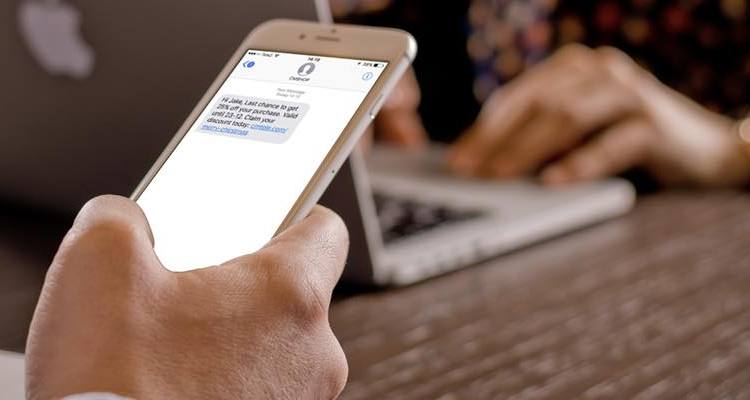Dewasa ini, salah satu fasilitas untuk mengirim pesan singkat yakni SMS telah banyak ditinggalkan oleh pengguna yang telah beralih ke aplikasi pesan instan. Bagaimana tidak, pasalnya aplikasi-aplikasi pesan instan atau aplikasi chatting yang tersedia hanya membutuhkan jaringan internet saja. Meskipun demikian, penggunaan SMS ini tidak dapat ditinggalkan sepenuhnya.
Karena pada dasarnya SMS ini masih sangat diperlukan walaupun sudah tidak seoptimal dahulu penggunaanya. Misalnya saja, dalam melakukan verifikasi terhadap akun sosial media biasanya sistem akan mengirimkan SMS kode verifikasi kepada Anda.
Seiring perkembangan zaman, berkirim SMS yang awalnya hanya dapat dilakukan oleh ponsel kini ternyata dapat dilakukan lewat PC atau laptop. Berbagai developer pun semakin banyak muncul dalam meluncurkan aplikasi-aplikasi yang dapat mengirimkan SMS lewat PC atau laptop.
Namun, sekarang Anda tidak perlu repot-repot memilih aplikasi pihak ketiga untuk dapat berkirim SMS melalui PC atau laptop karena sejak tahun 2014 silam Google telah merilis aplikasi yang bernama Android Messages. Lalu bagaimana cara mengirim SMS lewat PC atau laptop dengan Android Messages? Artikel ini akan memberi tahu Anda bagaimana langkah-langkah mengirim SMS lewat PC atau laptop dengan Android Messages. Simak penjelasan di bawah ini.
Cara Kirim SMS Lewat PC / Laptop dengan Android Messages
Aplikasi Android Messages yang telah dirilis oleh perusahaan Google sekitar empat tahun silam ini sudah didownload lebih dari 100 juta pengguna. Nah, untuk dapat berkirim SMS lewat PC atau laptop dengan Android Messages ini, Anda harus mengubah aplikasi ini menjadi aplikasi SMS default di smarphone Android Anda. Sehingga, nantinya Anda dapat berkirim SMS melalui PC atau laptop. Yuk, ikuti langkah-langkah di bawah ini.
1. Download aplikasi Android Messages di Playstore kemudian install di perangkat Android Anda.
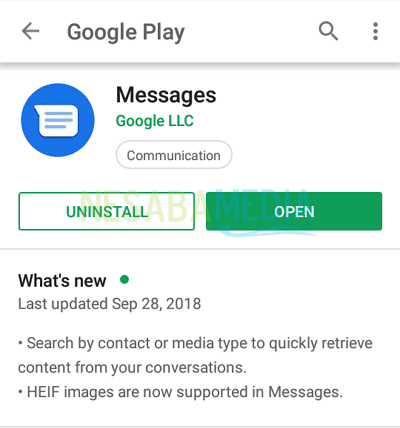
2. Setelah aplikasi terinstall, silakan buka aplikasi Android Messages pada smartphone Android Anda > lalu pilih Next.
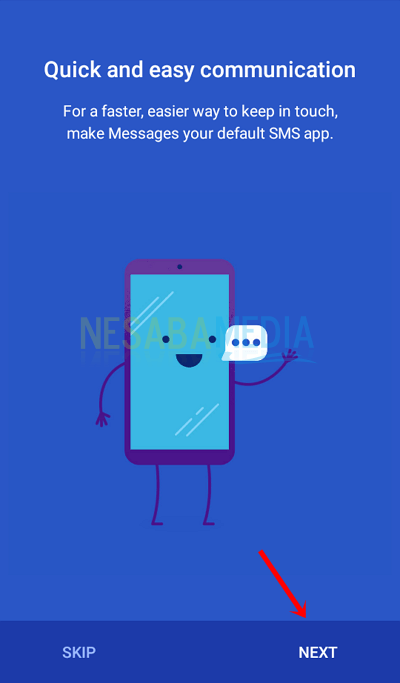
3. Selanjutnya akan muncul pemberitahuan yakni Anda harus membuat aplikasi Android Messages sebagai aplikasi default atau bawaan smartphone Anda, silakan pilih change.
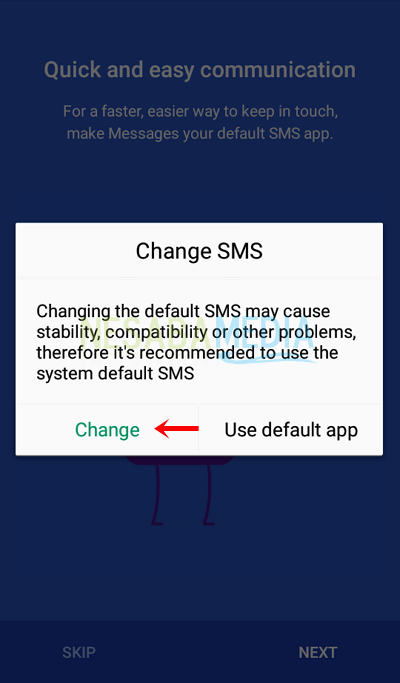
4. Kemudian silakan pilih opsi tanda titik tiga di sudut kanan atas.
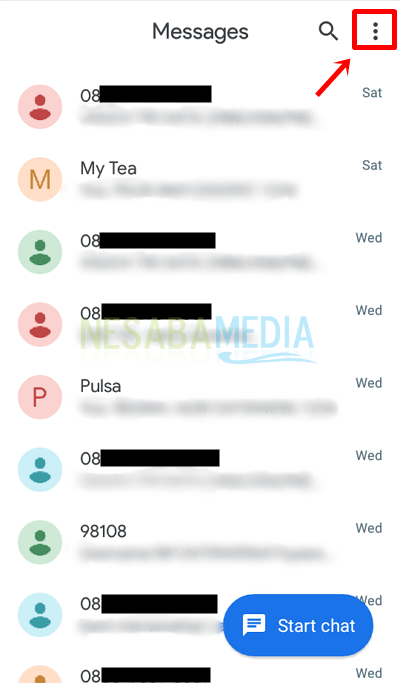
5. Lalu silakan pilih Messages for Web.
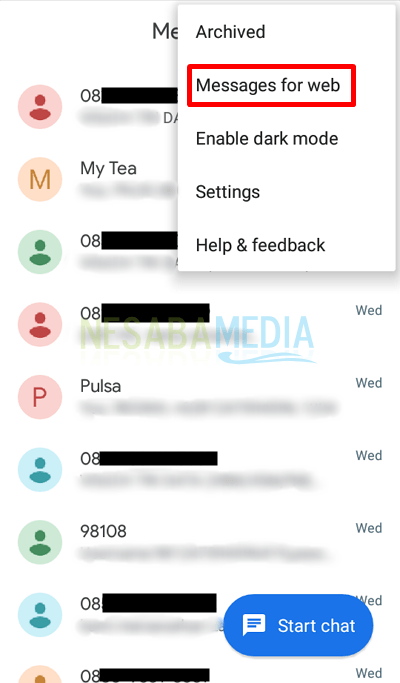
6. Kemudian pilih Scan QR Code.
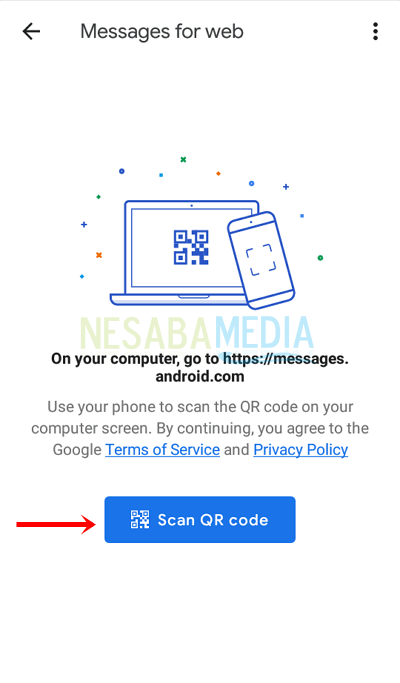
7. Selanjutnya silakan buka browser pada PC atau laptop Anda > kemudian buka link berikut: https://messages.android.com/ maka akan muncul QR Code.
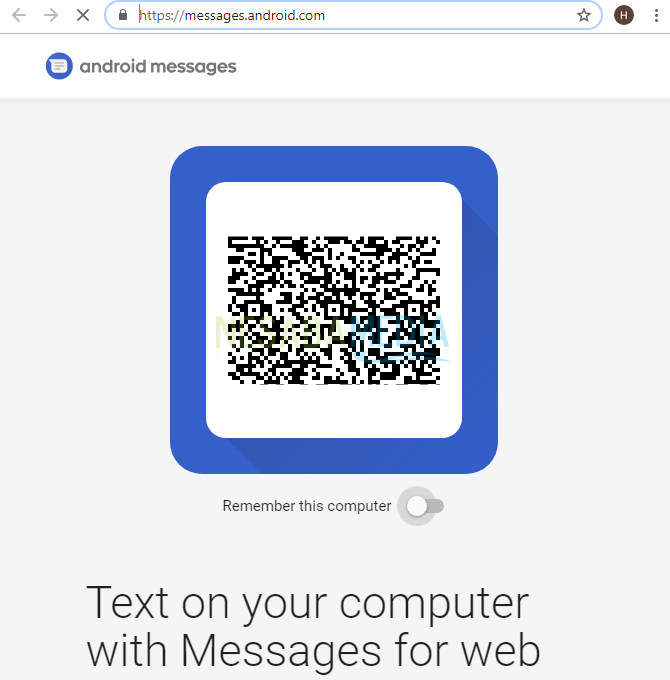
8. Scan QR Code yang terdapat di PC atau laptop Anda.
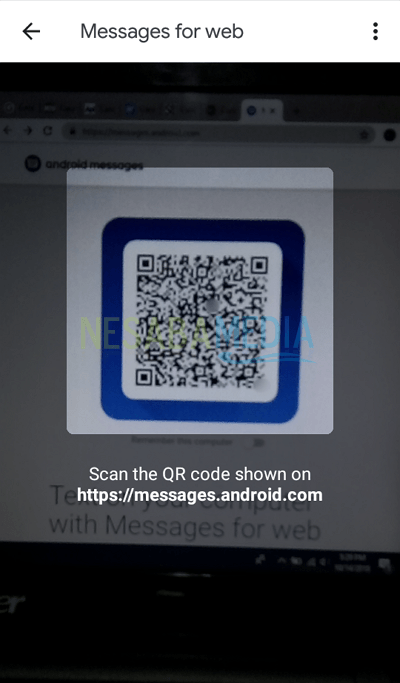
9. Maka PC atau laptop Anda telah terintegrasi dengan SMS di Android Anda. Daftar kontak serta pesan SMS Anda telah terhubung ke Android Messager di PC atau laptop. Untuk mengirim SMS, silakan pilih Start chat.
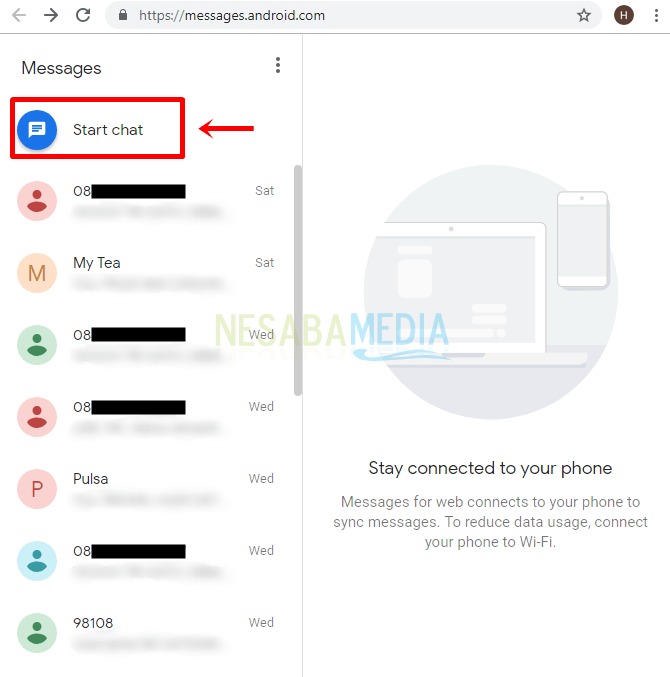
10. Kemudian isi penerima pesan atau nomor tujuan.
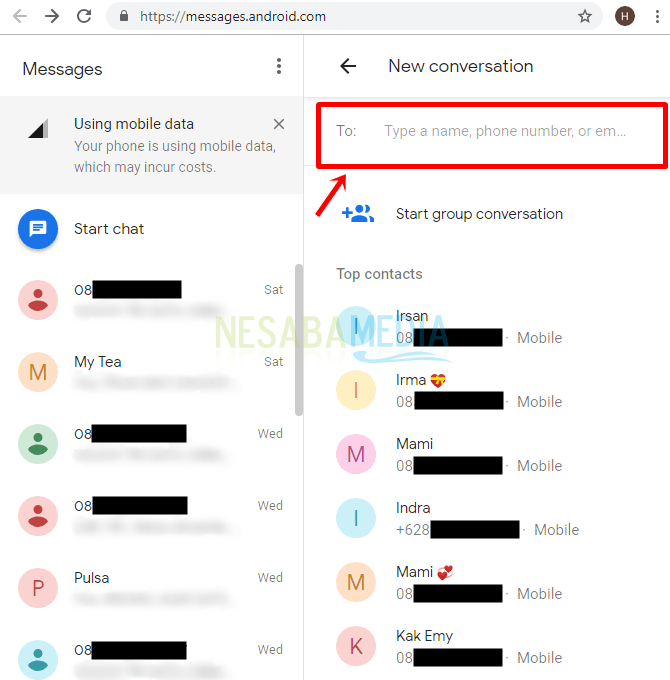
11. Silakan isi pesan yang ingin Anda kirim. Anda juga dapat mengirim pesan berupa stiker, emoticon maupun gambar. Namun, perlu diingat bahwa HP penerima harus mendukung pesan tersebut. Selanjutnya, jika Anda memiliki lebih dari satu SIM card, silakan pilih terlebih dahulu ikon SIM card.
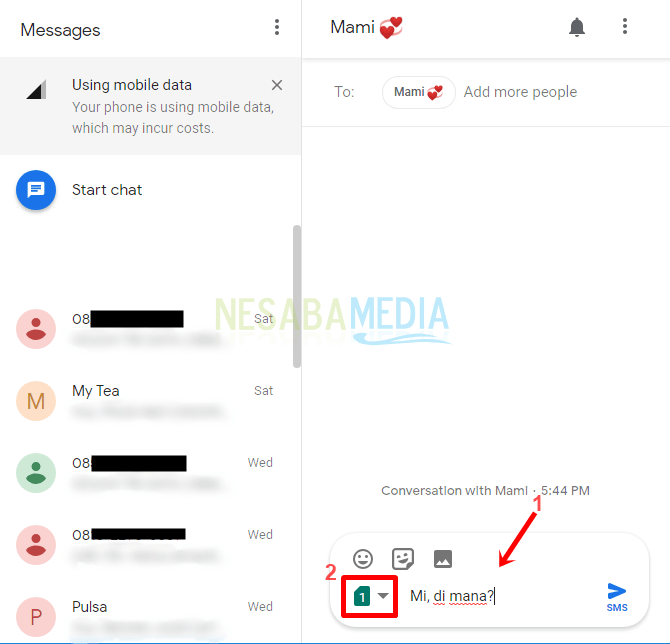
12. Silakan pilih SIM yang digunakan untuk mengirim pesan.
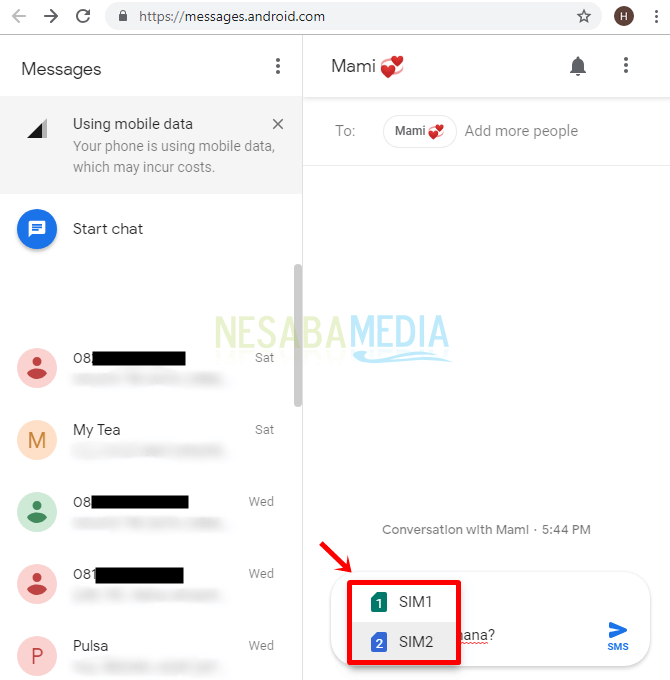
13. Jika sudah selesai, silakan pilih tombol send SMS.
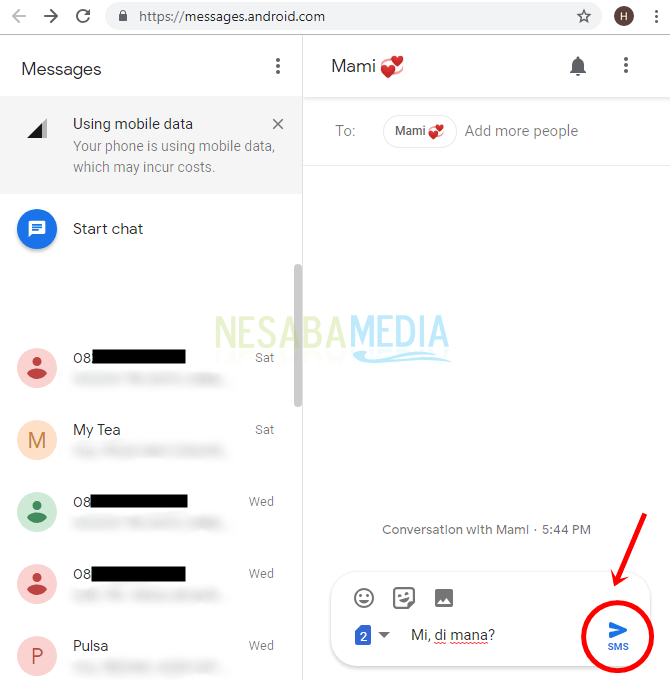
14. Tunggu beberapa saat hingga SMS Anda terkirim, maka berkirim SMS lewat PC atau laptop dengan Android Messages telah berhasil.
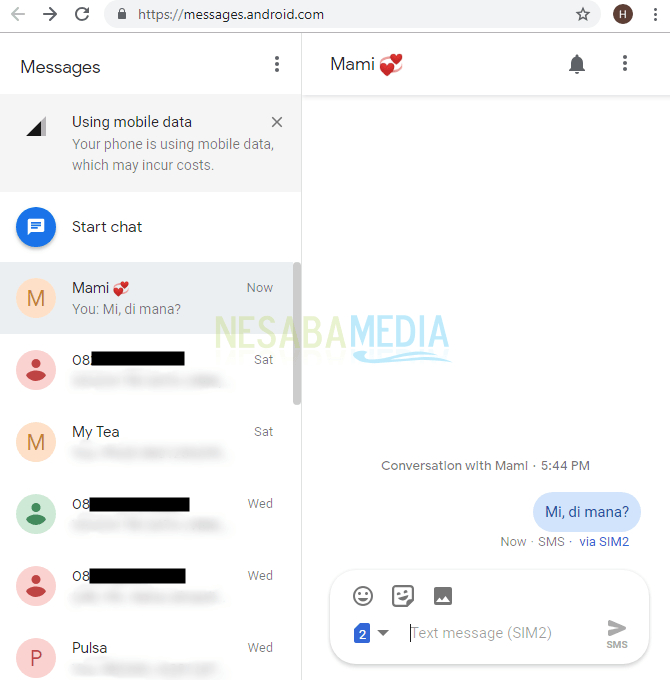
Ternyata mudah bukan cara kirim SMS lewat PC atau laptop dengan Android Messages? Selain itu, untuk dapat mengirim SMS melalui PC atau laptop, Anda harus terhubung ke jaringan internet.
Perlu diketahui, berkirim SMS melalui PC atau laptop ini tetap menggunakan pulsa Anda. Jadi, walaupun diperlukan jaringan internet, Anda juga harus memiliki pulsa dan berada dalam masa aktif. Intinya, aplikasi Android Messages ini untuk membantu Anda berkirim pesan yang tidak hanya dapat dilakukan oleh ponsel saja melainkan PC atau laptop juga.
Demikian artikel mengenai cara kirim SMS lewat PC atau laptop dengan Android Messages. Semoga artikel ini bermanfaat untuk Anda. Tetap kunjungi Nesabamedia untuk mendapatkan informasi menarik dan terbaru. Selamat mencoba!
Editor: Muchammad Zakaria
Download berbagai jenis aplikasi terbaru, mulai dari aplikasi windows, android, driver dan sistem operasi secara gratis hanya di Nesabamedia.com:

Perempuan introvert. Memiliki kepribadian yang lebih menikmati ‘me time’, pantai, dan gunung.